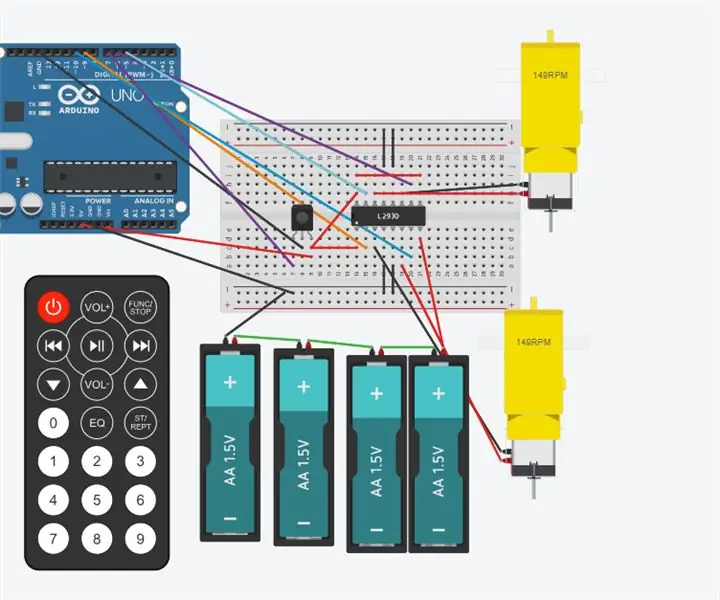
Cuprins:
- Pasul 1: Telecomanda
- Pasul 2: Cum să găsiți numerele de la distanță
- Pasul 3: Apoi am adăugat o altă coloană
- Pasul 4: Hbridge și 2 Hobby Motors
- Pasul 5: Circuitul și codurile
- Pasul 6: Primul buton este apăsat pe telecomandă
- Pasul 7: Numărul 2 de pe telecomandă este apăsat
- Pasul 8: se apasă numărul 3 de pe telecomandă
- Pasul 9: numărul 4 este apăsat pe telecomandă
- Pasul 10: Numărul 5 este apăsat pe telecomandă
- Pasul 11: Rezumat
- Autor John Day [email protected].
- Public 2024-01-30 11:45.
- Modificat ultima dată 2025-01-23 15:04.
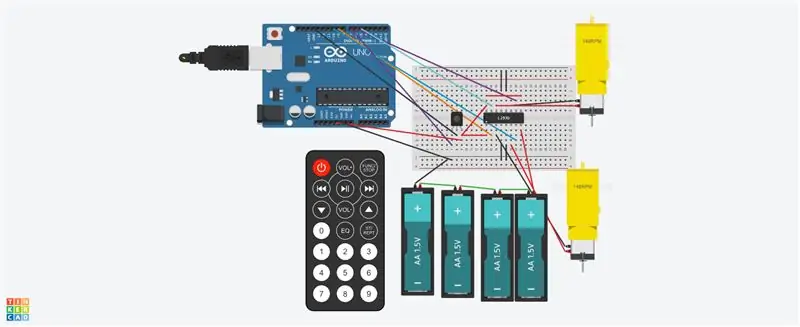
Aceste Instrucțiuni vă vor arăta cum puteți utiliza o telecomandă pentru a controla o punte H (293) cu 2 motoare hobby.
Acest circuit ar putea fi utilizat cu un robot de bază cu 2 roți cu telecomandă.
Piesele folosite sunt;
telecomandă
Receptor IR
4; Baterii de 1,5 volți
Hbridge (293D)
2 motoare hobby
Arduino Uno
Pasul 1: Telecomanda
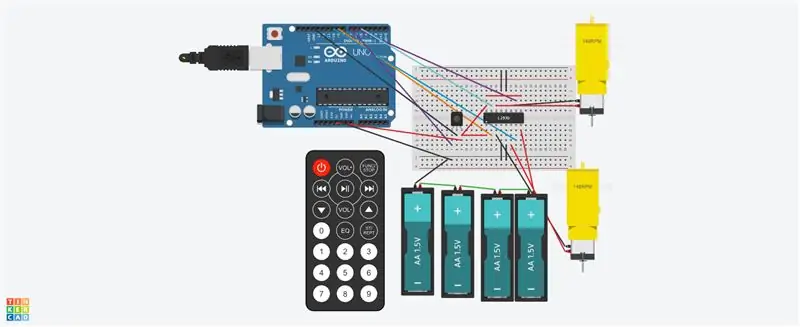
Telecomanda este utilizată în multe circuite, în special la telecomanda TV de care suntem conștienți.
O telecomandă constă din 2 părți. Există transmițătorul și receptorul portabil.
O telecomandă IR (emițătorul) trimite impulsuri de lumină infraroșie.
Aceste impulsuri sunt la o frecvență ridicată.
Aceste impulsuri reprezintă coduri binare specifice.
Aceste coduri binare corespund comenzilor de pe telecomandă, cum ar fi pornirea / oprirea.
Receptorul IR din televizor sau dispozitivul electronic decodează impulsurile de lumină în datele binare (unii și zero-uri) pe care microprocesorul dispozitivului electronic le poate înțelege.
Microprocesorul execută apoi comanda.
Pasul 2: Cum să găsiți numerele de la distanță
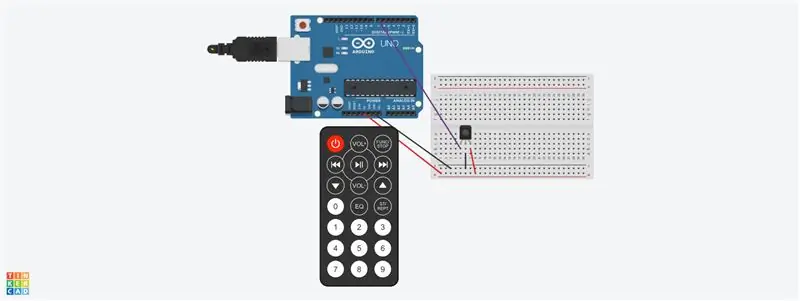
Uită-te la a treia imagine. Arată un circuit de bază la distanță.
Dacă deschideți monitorul serial, veți vedea litere și număr apar pe monitorul serial când este apăsat un buton pe telecomandă. Notați aceste litere și numere cu butonul de la distanță însoțitor.
Ajută la realizarea unui tabel al acestor butoane de la distanță și litere și numere la fiecare apăsare a telecomenzii.
Uită-te la figura 4. Acesta este un tabel al telecomenzilor și numerelor de serie și butonul de la distanță.
Pasul 3: Apoi am adăugat o altă coloană
Apoi am adăugat o altă coloană. Dacă faceți clic pe a doua adresă, puteți converti numerele de serie (Hex) în numere zecimale. Vedeți tabelul rapid al doilea link convertește Hex în zecimal.
www.rapidtables.com/convert/number/hex-to-…
sau mai bine; https://www.binaryhexconverter.com/hex-to-decimal… (acesta este activat) După ce deschideți linkul, veți introduce numărul de serie, iar convertorul îl va schimba într-un număr zecimal. Notați numărul zecimal și adăugați-l ti tabelul. Vom folosi numărul zecimal din Cod pentru telecomandă și H bridge.
Pasul 4: Hbridge și 2 Hobby Motors
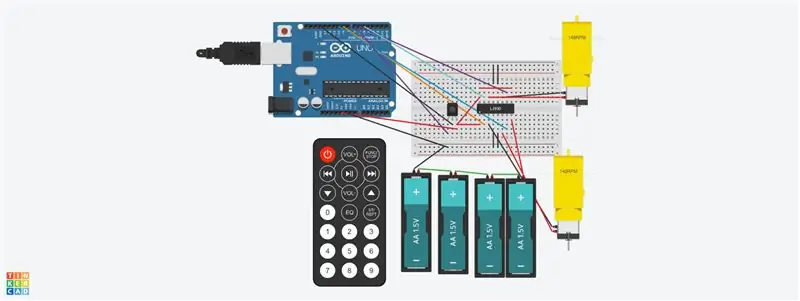
Voi vorbi pe scurt despre podurile H.
Dacă doriți să aflați mai multe, citiți Instructable pe care l-am scris numit „Folosirea Hbridge (293D) pentru a conduce 2 motoare hobby”.
Hbridge are un avantaj față de tranzistor sau MOSFET deoarece poate conduce un motor înainte și înapoi
Pasul 5: Circuitul și codurile
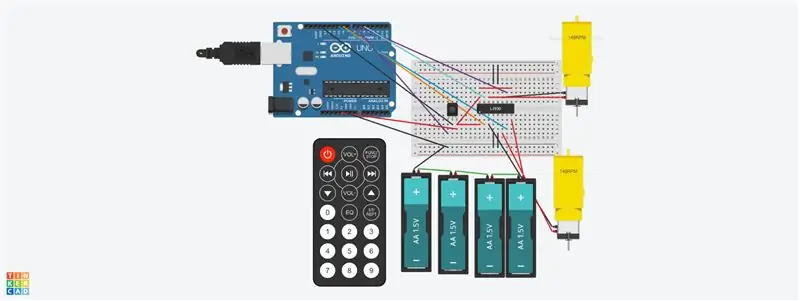
În continuare vom folosi tabelul și vom adăuga numerele zecimale la Codul Hbridge.
Circuitul este prezentat în prima diagramă.
Pasul 6: Primul buton este apăsat pe telecomandă
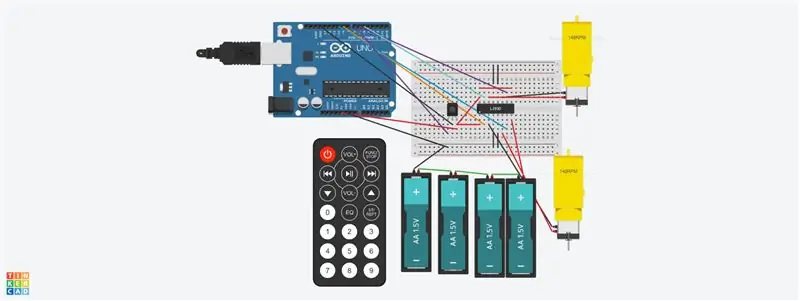
Primul buton este apăsat pe telecomandă (pornit). Motoarele se deplasează la 149 rpm.
Pasul 7: Numărul 2 de pe telecomandă este apăsat
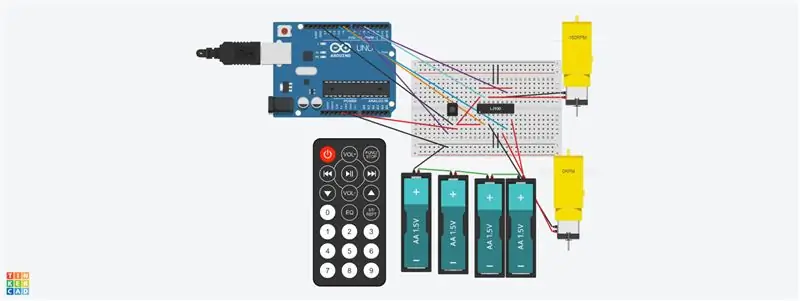
Se apasă numărul 2 de pe telecomandă. Unul motor merge la -160 rpm.
Pasul 8: se apasă numărul 3 de pe telecomandă
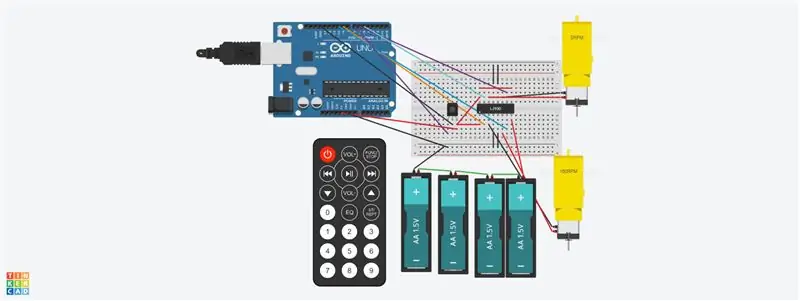
Se apasă numărul 3 de pe telecomandă. Motorul are 160 rpm.
Pasul 9: numărul 4 este apăsat pe telecomandă
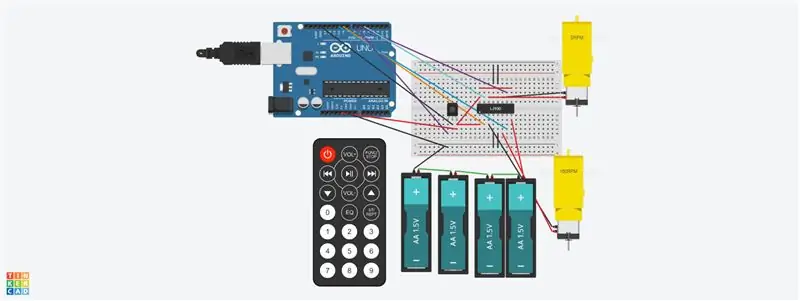
Numărul 4 este apăsat pe telecomandă și motorul merge la -160 rpm.
Pasul 10: Numărul 5 este apăsat pe telecomandă
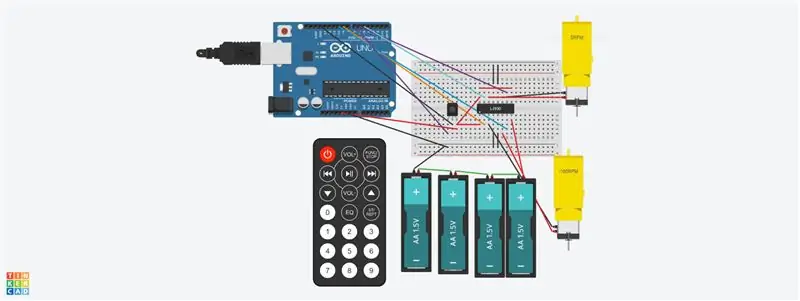
numărul 5 este apăsat pe telecomandă.motoarele se opresc.
Pasul 11: Rezumat
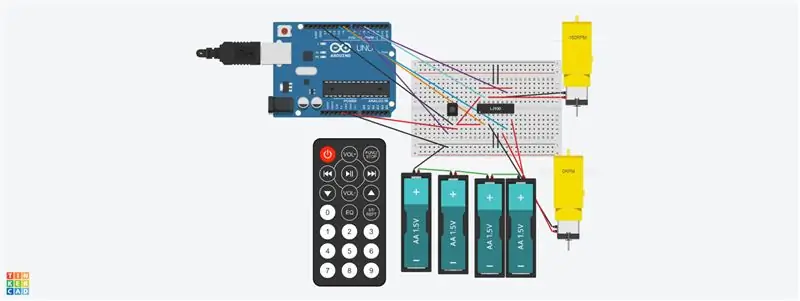
Acest Instructables arată cum puteți utiliza o telecomandă pentru a controla o punte H 293D cu 2 motoare hobby.
Circuitul, codul și tabelul pentru a face acest lucru sunt prezentate mai sus. Am făcut acest circuit pe Tinkercad. Fiecare telecomandă este diferită, iar numărul serial și zecimal vor fi diferite pentru fiecare telecomandă.
Dacă utilizați monitorul serial și linkul pentru a converti codul Hex în zecimal, veți avea numerele pentru telecomandă. Mi-a plăcut acest proiect. Sper să vă ajute. Mulțumesc
Recomandat:
Telecomanda TV devine o telecomandă RF -- NRF24L01 + Tutorial: 5 pași (cu imagini)

Telecomanda TV devine o telecomandă RF || Tutorial NRF24L01 +: În acest proiect vă voi arăta cum am folosit popularul IC nRF24L01 + RF pentru a regla luminozitatea unei benzi LED fără fir prin trei butoane inutile ale unei telecomenzi TV. Să începem
IRduino: telecomandă Arduino - Imitați o telecomandă pierdută: 6 pași

IRduino: Telecomandă Arduino - Imitați o telecomandă pierdută: Dacă ați pierdut vreodată telecomanda pentru televizor sau DVD player, știți cât de frustrant este să mergeți, să găsiți și să folosiți butoanele de pe dispozitivul însuși. Uneori, aceste butoane nici măcar nu oferă aceeași funcționalitate ca telecomanda. Primiți
Utilizarea unui pod H (293D) pentru a acționa 2 motoare Hobby cu transmisie Ans Arduino; Prezentare generală a circuitului: 9 pași

Utilizarea unui pod H (293D) pentru a acționa 2 motoare Hobby cu transmisie Ans Arduino; prezentare generală a circuitului: Podul H 293D este un circuit integrat capabil să conducă 2 motoare. Avantajul podului H asupra tranzistorului sau a circuitelor de control MOSFET este că poate conduce cele 2 motoare bidirecțional (înainte și înapoi) cu un cod
Set de telecomandă obișnuit transformat în telecomandă cu jucărie RC cu patru canale: 4 pași

Kit de telecomandă obișnuit transformat în telecomandă RC cu patru canale pentru jucărie:改造 方法 非常 简单。 只需 准备 一些 瓦楞纸 板 , 然后 按照 视频 教程 这个 电子 项目 并 为 您 服务。 玩具 车船 提供 远程 无线 控制。
Convertiți telecomanda IR la telecomandă RF: 9 pași (cu imagini)

Convertiți telecomanda IR la telecomandă RF: În Instructable de astăzi, vă voi arăta cum puteți utiliza un modul RF generic fără microcontroler, ceea ce ne va conduce în cele din urmă la construirea unui proiect în care puteți converti o telecomandă IR a oricărui dispozitiv la un RF La distanta. Principalul avantaj al conversiei unui
